Word - это один из самых популярных текстовых редакторов, используемых для создания и редактирования документов. Иногда при работе с Word пользователю нужно обнаруживать и исправлять грамматические ошибки.
Подчеркивание ошибок в Word - полезный инструмент для улучшения качества и правильности текста. Его включение поможет обнаружить и исправить опечатки, знаки препинания и другие недочеты.
Для включения подчеркивания ошибок в Word нужно установить автоматическую проверку орфографии и грамматики. Для этого следует перейти во вкладку "Проверка" и выбрать соответствующую опцию в разделе "Правописание и грамматика". После активации этой функции, Word будет автоматически подчеркивать ошибки в тексте красной волнистой линией.
Как активировать подчеркивание ошибок в программе Word
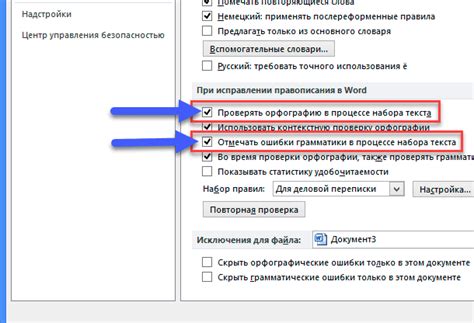
Программа Word позволяет автоматически подчеркивать ошибки в тексте для облегчения редактирования и корректировки документов. Активация данной функции может быть полезна для тех, кто хочет избежать опечаток и грамматических ошибок в своих текстах. В этой статье мы расскажем вам, как включить подчеркивание ошибок в программе Word.
Откройте программу Word. Для этого щелкните дважды по ярлыку на рабочем столе или найдите ее в меню "Пуск".
Перейдите во вкладку "Файл". Нажмите на вкладку "Файл", которая находится в верхнем левом углу программы.
Выберите "Параметры". В открывшемся меню выберите вкладку "Параметры", чтобы открыть окно настроек.
Перейдите во вкладку "Проверка". В окне настроек выберите вкладку "Проверка", чтобы получить доступ к настройкам проверки текста.
Выберите желаемые опции. Во вкладке "Проверка" вы можете выбрать различные опции, связанные с проверкой текста. Убедитесь, что опция "Подчеркнуть ошибки" включена.
Примените изменения. Нажмите на кнопку "ОК", чтобы сохранить изменения и закрыть окно настроек.
Теперь в Word активировано подчеркивание ошибок. При наборе текста ошибки будут подчеркнуты красной волнистой линией. Исправить ошибку просто - кликните на подчеркнутое место правой кнопкой мыши и выберите исправление.
Не забудьте сохранять документы, чтобы не потерять изменения!
Шаг 1: Откройте Word

Чтобы включить подчеркивание ошибок, откройте программу Word. Нажмите на значок на рабочем столе или в меню "Пуск".
После открытия увидите новый документ для работы. Если уже есть готовый, его тоже можно открыть в Word.
На верхней панели программы Word есть разные вкладки и меню, включая "Файл", "Редактирование", "Вставка", "Форматирование", и другие.
Теперь, когда программа Word открыта, можно перейти ко второму шагу для включения подчеркивания ошибок.
Шаг 2: Перейдите в раздел "Параметры"
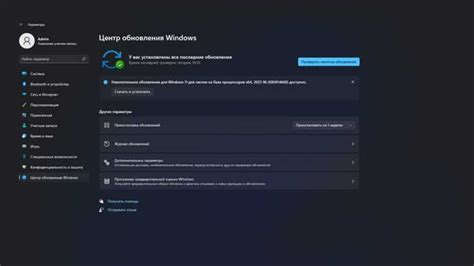
Прежде чем включить подчеркивание ошибок в Word, нужно перейти в раздел "Параметры", где можно настроить различные параметры проверки правописания. Для этого следуйте инструкциям:
- Откройте Microsoft Word и выберите вкладку "Файл" в верхней левой части экрана.
- Выберите опцию "Параметры" в открывшемся меню.
- Откроется окно "Параметры Word".
- Найдите и выберите вкладку "Проверка" в левой панели разделов.
- На этой странице вы увидите различные параметры проверки правописания, которые можно настроить под свои нужды.
Вы можете настроить язык проверки правописания, отключить определенные проверки, включить автоматическую проверку правописания при наборе текста и т. д. После того как настройки будут изменены, нажмите кнопку "ОК", чтобы сохранить изменения и вернуться к основному окну Word.